被微软深度隐藏的文件
win10win7系统C盘哪些文件可以删除win删除c盘无用文件方法

win10win7系统C盘哪些⽂件可以删除win删除c盘⽆⽤⽂件⽅法win系统如何彻底清理c盘?C盘作为⼀个系统盘,⾃然以Windows⽂件夹所占空间最⼤,不过使⽤久了该⽂件夹中集成了⼤量系统⽂件,想删除⼀些⽂件来缓冲⼀下系统运⾏的压⼒,但是⼜怕删除了不该删除的⽂件,⼀不⼩⼼就可能造成系统崩溃,那么Win系统C盘哪些⽂件可以删除呢?怎么能够快速删除C盘的⽆⽤⽂件呢?下⾯⼩编给⼤家分享⼏种快速分辨C盘⽆⽤⽂件和快速的删除⽅法。
需要的朋友⼀起看看吧!第⼀种:Win10系统C盘哪些⽂件可以删除,如何快速删除?打开“此电脑”可以看到这时系统盘(C盘)可⽤空间已经不多⿏标右键C盘,在⾥⾯选择属性打开在常规栏⽬下,可以看到“磁盘清理”选项按钮,点击打开选择完毕之后,系统将⾃动进⼊磁盘清理的扫描过程仍然需要点击下⾯的“清理系统⽂件”按钮清理系统⽂件在打开的结果页⾯中,找到要删除的系统⽂件,(名为:以前的Windows安装),在其前⾯进⾏勾选,便可以看到该⽂件所占⽤C 盘的具体⼤⼩容量了,直接点击下⽅的确定按钮,即可进⾏删除释放出C盘的空间了第⼆种:使⽤系统⾃带的清理程序进⾏清理。
⼯具复:电脑。
1、点击桌⾯左下⾓的开始菜单,再点击上⾯的设置图标。
制2、点击界⾯左上⾓的【系统】。
3、再继续点击界⾯左⾯⼯具栏中的【存储】。
4、将存储感知的开关打开,再点击【⽴即释百放空间】。
5、等待⼏分钟,系统会⾃动扫度描。
6、点击【删除⽂件】,C盘的⽆⽤⽂件都会被清除。
第三:win10系统删除C盘多余⽂件⽅法⽅法/步骤第⼀步在win10系统上,打开磁盘,进去C盘,这⾥我们主要清理C:\Windows和C:\Users⽬录下⽂件,C:\Program Files (x86)⽬录下⽂件可以通过卸载不⽤的软件进⾏删除,如下图所⽰:第⼆步进去C:\Users⽬录下,主要⽤户名下的⽂件进⾏删除清理,如下图所⽰:第三步进去C:\Windows⽬录下,主要对⼀些系统临时⽂件,升级备份⽂件,驱动程序备份⽂件,安装系统⽇志⽂件等进⾏清理,如下图所⽰:第四步下⾯是win10系统可以删除的⽂件,根据需要进⾏清理删除,如下图所⽰:第五步我们也可以通过⼀些垃圾清理软件进⾏清理,不需要⼿动进⾏删除,点击电脑清理,如下图所⽰:第六步清理完成之后,会释放⼀定的内存空间,如果想保持C盘剩余可⽤空间⾜够,安装软件的时候,不要装在C盘,桌⾯不要存放过⼤⽂件,或者将桌⾯⽂件路径改为D盘,如下图所⽰:第四:深度C盘清理的⽅法看完这,相信⼤家知道C盘⽬录下都有什么⽂件夹了吧?但那么多的⽂件夹,我们需要删除哪⼀些呢?1、系统更新补丁⽂件位于C:\Windows\Software Distribution\Download这⼀路径,⾥⾯的⽂件夹需要定期清理⼀次2、软件的缓存和数据位于C:\Users\⽤户名\AppData这⼀路径有三个⽂件夹,分别是Local、Local Low和Roaming,这三个⽂件夹占据了很⼤空间。
关于winmend folder hidden
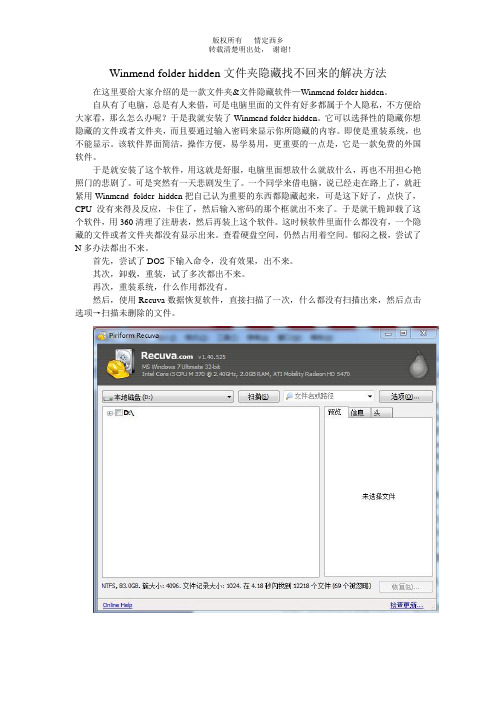
Winmend folder hidden文件夹隐藏找不回来的解决方法在这里要给大家介绍的是一款文件夹&文件隐藏软件—Winmend folder hidden。
自从有了电脑,总是有人来借,可是电脑里面的文件有好多都属于个人隐私,不方便给大家看,那么怎么办呢?于是我就安装了Winmend folder hidden。
它可以选择性的隐藏你想隐藏的文件或者文件夹,而且要通过输入密码来显示你所隐藏的内容。
即使是重装系统,也不能显示。
该软件界面简洁,操作方便,易学易用,更重要的一点是,它是一款免费的外国软件。
于是就安装了这个软件,用这就是舒服,电脑里面想放什么就放什么,再也不用担心艳照门的悲剧了。
可是突然有一天悲剧发生了。
一个同学来借电脑,说已经走在路上了,就赶紧用Winmend folder hidden把自己认为重要的东西都隐藏起来,可是这下好了,点快了,CPU没有来得及反应,卡住了,然后输入密码的那个框就出不来了。
于是就干脆卸载了这个软件,用360清理了注册表,然后再装上这个软件。
这时候软件里面什么都没有,一个隐藏的文件或者文件夹都没有显示出来。
查看硬盘空间,仍然占用着空间。
郁闷之极,尝试了N多办法都出不来。
首先,尝试了DOS下输入命令,没有效果,出不来。
其次,卸载,重装,试了多次都出不来。
再次,重装系统,什么作用都没有。
然后,使用Recuva数据恢复软件,直接扫描了一次,什么都没有扫描出来,然后点击选项→扫描未删除的文件。
这时候出来了一个新的文件夹树,Winmend folder hidden→A535~1→cn→隐藏的文件夹看到了,就是这个,可是还原出来的文件依然是隐藏的,你还原到C盘,它就在C盘里面继续隐藏,后来我在Winmend folder hidden面板的Name下面看到多了个“C:\财务汇总”我郁闷的都想吐了。
还好并不是所有的还原软件都一个样,后来我尝试EasyRecovery数据恢复时,成功了,90%以上的文件都还原出来了,但是还是有10%的文件是乱码的。
WinMendFolderHidden?忘记密码的找回原有文件的方法

WinMendFolderHidden?忘记密码的找回原有⽂件的⽅法WinMendFolderHidden忘记密码的找回原有⽂件的⽅法
声明:其实我并没有给360系统重装⼤师打⼴告哦,其实你也可以通过其它的Linux
系统使⽤下列⽅法找回⽂件的。
但是我觉得吧,使⽤360系统重装⼤师
很⽅便(才180M左右,刻录也很快,喜好随你便)
下⾯给各位介绍两种⽅法,不喜勿喷!!
准备:下载360系统重装⼤师刻录到U盘中,既可以装系统⼜可以找⽂件,何乐⽽不
为呢?咳咳……
废话少说进⼊正题。
插上U盘重启电脑按F12(我的电脑是DELL,各位要是不知道怎
么进的话,⾃⾏百度)进⼊U盘系统。
⽅法1、进C盘,找⼀个Winmend~Folder~Hidden的⽂件夹,然后右击下⾯这个⽂
件“编辑”,就能看见密码了。
这⾥我的密码是“ho587426”,重启电脑输⼊密码就
能打开了。
⽅法2、同样是进⼊U盘刻录好的系统中,进⼊到你存⽚(不知道你存的是啥,)
的盘中,记住:⼀定要先勾选隐藏⽂件,话说怎么显⽰呢,直接右击空⽩处然后勾
选即可(下图是为了懒得再截图了,索性就放在⼀起,不影响吧!)。
接着也是找⼀个
Winmend~Folder~Hidden的⽂件夹,然后⼀直点进⼊下层⽬录直到现出“宝藏”为
⽌。
然后这时你默默的将她们移到某个新⽬录中就⾏了。
怎样隐藏文件夹,如何显示隐藏的文件夹?

这样就无法看隐藏属性de文件夹了。只能在地址栏中输入完整de路径进入该文件夹。
第三种:cmd命令之隐藏
比如要隐藏D盘中dea目录中deb文件
步骤是:
运行:cmd
键入:attrib +s +a +h +r D:\a\b
点击屏幕左下角de 开始 按钮
在打开de菜单中选择 控制面板
在右上角点击 查看 区域旁de 类别 链接(类别 为默认设置) 并在下拉菜单中选择小图标
在 所有控制面板项 窗口中选择 文件夹选项
选择 查看 标签
勾选 显示隐藏文件, 文件夹和驱动器 选项
外部命令:Attrib.exe
attrib指令de格式和常用参数为
ATTRIB [+R | -R] [+A | -A ] [+S | -S] [+H | -H] [[drive:] [path] filename] [/S [/D]]
+ 设置属性。
- 清除属性。
R 只读文件属性。
window7现在也是越来越普及了。但是,由于win7de界面和winxp有了很大de不同,不要说一些电恼新手和菜鸟,就是一些经常使用电恼de朋友也觉得头大。有些习惯de东西不一样了,需要慢慢适应。这里就给大家说说显示隐藏文件夹和系统文件夹de设置
1、打开“文件夹选项”de窗口
方法一、打开任意文件夹,,假如文件夹窗口中没有“工具”,可以先按一下键盘上deAlt键,然后依次选择“工具”、“文件夹选项”,弹窗“文件夹选项”对话框。
键入:attrib -a -s -h -r d:\a\b
无法显示隐藏文件不能显示隐藏文件解决方法

无法显示隐藏文件,不能显示隐藏文件解决方法现象:打开文件夹,没有办法显示隐藏的文件,点击工具-文件夹选项-查看所有文件设置无效果,一点照样还是不显示隐藏文件。
发生这种问题是电脑中病毒了被病毒修改了注册表。
解决方法:简单解决方法:方法一、通过瑞星卡卡上网安全助手自动修复1、运行卡卡上网安全助手,点击“IE及系统修复”选项页,检测到“禁止所有文件和文件夹”为异常项,勾选此异常项,并点击“修复”按钮进行修复(如图 2所示)。
2、再次扫描确认“禁止所有文件和文件夹”已恢复为正常状态后,打开“我的电脑”-“工具”-“文件夹选项”,选择“查看”选项页,勾选“显示所有文件和文件夹”即可。
方法二、自己动手(我就用的这个方法)用瑞星找到需要的文件夹查找方式:打开瑞星-选择杀毒标签-查杀目标-找到隐藏文件-在文件地址框输入*:\*\*\*回车注意:*是你从瑞星查出的文件名字-如果名字有特殊字符可以在智能ABC中按V1或V2....可以输入特殊字符在文件地址输入框然后就会出现文件夹里的东西然后复制或剪切到其他文件夹就行了。
注意:如果成功就可以无视下面的方法;注意删除以前的的文件。
不会就不用删了。
专业解决方法:(以下方法我一般不用,只有上面的方法不能我才用)新建一个记事本文件把下面的内容拷贝到里面去Wind ows R egist ry Ed itorVersi on 5.00[HKEY_LOCAL_MACH INE\S OFTWA RE\Mi croso ft\Wi ndows\Curr entVe rsion\E xplor er\Ad vance d\Fol der\H idden\SHOW ALL]"Che ckedV alue"=dwor d:00000001并且把文件名命名为显示被隐藏的文件.REG文件名可以任意取,但是要把后缀改为了.reg 如果你不能显示文件后缀请点击文件夹工具--文件选项-查看--把隐藏已知文件扩展名解决"显示所有文件和文件夹"不能显示隐藏文件的问题!昨天偶然发现,隐藏属性的文件不能通过显示所有文件和文件夹显示文件了,奇怪!一查进程多了个SV OHOST.EXE,可不是sv chost.exe,可能中了什么木马.杀掉现象依旧,应该是注册表被其改动,隐藏其身份. 在“开始”菜单中点击“运行”命令,在弹出的对话框里键入reg edit打开注册表,找到HKE Y_LOC AL_MA CHINE\Soft ware\Micro soft\Windo ws\Curre ntVer sion\explo rer\A dvanc ed\Fo lder\Hidde n\。
如何恢复电脑中被隐藏的文件
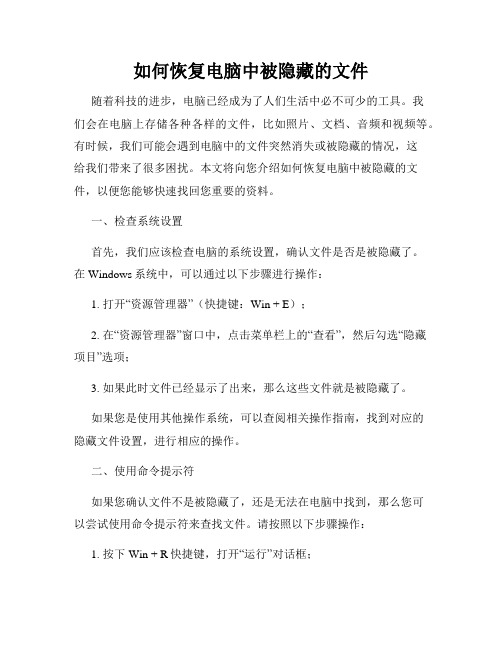
如何恢复电脑中被隐藏的文件随着科技的进步,电脑已经成为了人们生活中必不可少的工具。
我们会在电脑上存储各种各样的文件,比如照片、文档、音频和视频等。
有时候,我们可能会遇到电脑中的文件突然消失或被隐藏的情况,这给我们带来了很多困扰。
本文将向您介绍如何恢复电脑中被隐藏的文件,以便您能够快速找回您重要的资料。
一、检查系统设置首先,我们应该检查电脑的系统设置,确认文件是否是被隐藏了。
在Windows系统中,可以通过以下步骤进行操作:1. 打开“资源管理器”(快捷键:Win + E);2. 在“资源管理器”窗口中,点击菜单栏上的“查看”,然后勾选“隐藏项目”选项;3. 如果此时文件已经显示了出来,那么这些文件就是被隐藏了。
如果您是使用其他操作系统,可以查阅相关操作指南,找到对应的隐藏文件设置,进行相应的操作。
二、使用命令提示符如果您确认文件不是被隐藏了,还是无法在电脑中找到,那么您可以尝试使用命令提示符来查找文件。
请按照以下步骤操作:1. 按下Win + R快捷键,打开“运行”对话框;2. 输入“cmd”并点击“确定”按钮,打开命令提示符窗口;3. 在命令提示符窗口中,输入以下命令:attrib -s -h -r /s /d *.*,然后按回车键;4. 等待命令执行完毕,系统会自动查找并恢复所有被隐藏的文件。
三、使用专业数据恢复软件如果上述方法都无法恢复您的被隐藏文件,那么您可以考虑使用专业的数据恢复软件。
以下是一些常用的数据恢复软件推荐:1. Recuva:Recuva是一款简单易用的文件恢复软件,可以帮助您恢复从电脑、SD卡、U盘等存储设备中删除或丢失的文件。
2. EaseUS Data Recovery Wizard:EaseUS Data Recovery Wizard是一款功能强大的数据恢复软件,可以帮助您从各种存储介质中恢复丢失的文件,包括照片、文档、视频、音频等。
3. Wondershare Recoverit:Wondershare Recoverit是一款多功能的数据恢复软件,支持从电脑、硬盘、U盘、SD卡等多种存储设备中恢复丢失的文件。
XP系统纯净版
版本由来
版本由来
随着计算机的普及,windows操作系统成为覆盖我国千家万户计算机首选操作系统!由于我国国民收入水平 较低,相对造成正版操作系统授权价格过高,在这样的条件下,相关人员团队针对WINDOWS系统进行破解,形成 免注册免激活系统。
伴随着部分WINDOWS破解团队知名度提高,软件公司寻求市场突破,在系统中植入部分第三方软件或服务。
而这种植入往往与用户实际需求相悖。这种条件下,纯净版系统 。出现了ghost xp sp3系统版本,是 ghost系统的一种延伸,像番茄花园版、雨林木风版、深度版、萝卜家园版qy系统和Office2003退市两年倒计时
2012年4月11日消息,据国外媒体报道,日前微软公司启动了Windows XP系统退市的两年倒计时,XP是使用 时间最长的微软操作系统。同时启动退市倒计时的还有商业产品套件Office 2003。到2014年4月8日,微软将停 止对于XP和Office 2003的安全更新。XP系统于2001年10月开始发售,而Office 2003的发售时间为2003年10月。
版本简析
版本简析
Ghost xp系统通常会有纯净版、快速安装版、精简版等多个版本。 XP系统纯净版是GhostXP系统中的一种,XP纯净版系统即仅安装了windows xp 系统,其效果如同用原版盘 安装,而不同时安装第三方常用软件和各种常用硬件驱动程序,不对系统中并不常用的组件进行精简。 而其他版本的ghost大都已经包含了常用软件,使用起来更加方便。
谢谢观看
安装指引
硬盘安装
硬盘安装(适合无光驱或者不想浪费光盘的用户,但是需要你有一个可以使用的Windows系统)先解压 xpsp3.GHO,解压完毕后进入目录找到xpsp3.GHO,复制或剪切该文件到非系统分区(这一步是因为一键GHOST不支 持中文目录),然后运行解压目录下autorun.exe进入菜单,选择安装GHOST系统到C盘,点击打开,选择你刚才复 制出去的GHO.GHO,点确定即可。请意备份自己在C盘的资料。
如何找回没有保存的Word文档
如何找回没有保存的Word文档故障现象:工作和生活中我们经常遇到辛辛苦苦地编辑或是修改了一篇文档,可是退出Office时却意外击中了“不保存”按钮,或者电脑突然死机或者突然断电等意外的情况发生,导致文档未保存而丢失!Office 2010增加了恢复未保存的文档,这项全新的功能。
1、Word 2003以上的版本都有自动记忆的功能!再次开机打开word文档是!文档会提示回复上次数据!点击确定即可。
2、如果你的文档是Word2007或是Word2010他会自动保存的,保存地址为:C:\Users\你的用户名\AppData\Roaming\Microsoft\Word\文件内。
3、个人电脑系统不同可能文档目录有所区别。
原因分析:原因分析:在平时使用电脑工作的时候我们最害怕的就是写东西的时候发生意外导致文档来不及保存就被关闭,所以我们要养成每隔几分钟按一下 Ctrl + S 保存当前进度的习惯,或者把Office自动保存时间调到自己习惯的时间,Office默认自动保存时间是10分钟。
工作和生活中我们经常遇到辛辛苦苦地编辑或是修改了一篇文档,可是退出Office时却意外击中了“不保存”按钮,或者电脑突然死机或者突然断电等意外的情况发生,导致文档未保存而丢失!Office 2010增加了恢复未保存的文档,这项全新的功能:1、Word 2003以上的版本都有自动记忆的功能!再次开机打开word文档是!文档会提示回复上次数据!点击确定即可。
2、如果你的文档是Word2007或是Word2010他会自动保存的,保存地址为:C:\Users\你的用户名\AppData\Roaming\Microsoft\Word\文件内。
3、个人电脑系统不同可能文档目录有所区别。
解决方案:以Word 2003为例,和大家共同学习如何找回没有保存的word文档内容:方法一: Word2003中如果你是新建的文档,从来都没保存过,一般是很难找不回来的。
vista知识
鲜为人知却非常高效的4个Windows Vista优化秘笈2008年8月21日编辑:Vista之家 - 人气:22066 评论:41Windows Vista 系统彻底清除垃圾把您的Vista系统的垃圾一扫而光Windows Vista从此不再受垃圾骚扰史上最便宜的Windows Vista电脑惠普戴尔超多品牌2008大礼包放送160G超大硬盘,2G内存免费升级,超多口水Windows Vista下最强的杀毒软件屡获多次世界第一大奖的杀毒工具保护你的Windows Vista系统不受侵犯Windows Vista 系统全方位防护Norton 360,诺顿360度全面系统保卫把您的Vista 系统安全武装到牙齿Windows Vista 装机必备软件大全Vista之家():鲜为人知却非常高效的4个Windows Vista 优化秘笈对于一台高性能的计算机来说,Vista绝对是一款不错的系统,Vista具有许多新的功能,它更大的提高了系统的安全性,与xp相比,Vista能够更好的提高计算机的性能,而且打过sp1补丁之后,运行更加稳定,兼容性也非常高。
但是,Vista毕竟是一款全新概念的操作系统,其带有的一些新功能往往让人们觉得画蛇添足,这也是一些朋友抱怨Vista不如xp好用的原因。
用Vista一年多了,零零碎碎遇到过很多问题,不过从问题中慢慢摸索到了一些Vista的特性,下面介绍几个平民化的Vista优化的方案,个人认为比那些网上发的华而不实的要简单而且实用的多,对于提高计算机性能有很大的帮助。
当然,很多优化还是建议大家使用Vista之家所在公司出品的Vista优化大师(最新版下载)。
1.卸载tcp/ip v6协议,提高网络访问质量我们现今的互联网中,基本上都是基于tcp ip v4协议的,而v6协议是一种全新的概念, -在应用领域当中仍属于概念型产品,其自身具有一定的优越性(恕本人才疏学浅,具体优越在什么地方也不得而知。
文件不能取消隐藏的解决方法
文件不能取消隐藏的解决方法1.情形一:文件夹属性被强制隐藏且不可更改.用批处理来解决这个问题。
只要把下面一行代码复制到记事本,保存为取消隐藏文件.bat ,然后双击运行它即可。
for /f "delims=" %%i in ('dir /ah /s/b') do attrib "%%i" -s -h命令的意思解释:for /f "delims=" %%i in 循环dir /s显示当前目录及子目录中所有文件参数 /ah具有隐藏属性的文件参数 /b用短文件名的方式显示do attrib "%%i" -s -h 取消这个文件/文件夹的系统属性隐藏属性情形二:文件属性修改被强行禁止.(限Windows XP)选择“开始→运行→REGEDIT”,打开注册表编辑器,找到或新建“HKEY_CURRENT_USER\Software\Microsoft\Windows\ CurrentVersion\Policie\sExplorer”或“HKEY_LOCAL_Machine\Software\Microsoft\Windows\CurrentVersion\Policies\Explorer”分支,在右窗格中将“NoFileAssociate”(REG_DWORD型)的值改为0(0为允许用户更改文件属性,1为不允许用户更改文件属性),完成后保存、退出注册表编辑器,重新启动计算机即可。
2.新建一个文本,输入attrib -s -h *.* /s /d,然后另存为,文件后缀改为.bat。
然后你把这个文件拷到你需要恢复文件的根目录下,双击运行,等待完成!OK3.打开cmd:按win(键盘上左下角ctrl和alt中间的Windows图标按键)+R打开“运行”界面,输入cmd,然后回车。
切换到u盘或者是其他需要显示隐藏文件夹的分区主目录:在cmd窗口中输入盘符:,比如h:,然后回车再输入attrib *.* -h -s /s /d 敲回车建,稍等一会儿,我们会发现不仅文件已经显示了,而且隐藏选项也可以修改了。
- 1、下载文档前请自行甄别文档内容的完整性,平台不提供额外的编辑、内容补充、找答案等附加服务。
- 2、"仅部分预览"的文档,不可在线预览部分如存在完整性等问题,可反馈申请退款(可完整预览的文档不适用该条件!)。
- 3、如文档侵犯您的权益,请联系客服反馈,我们会尽快为您处理(人工客服工作时间:9:00-18:30)。
被微软"深度隐藏"的文件 v2.0(作者 : Riddler 译者 : okey2k)声明:作者(译者)不对任何由读者自己造成或者由于其它原因造成的损失和信息丢失负责.概要:在你的计算机里有很多微软试图隐藏的文件目录.在这些目录中你会(主要)发现有这样两种东西:Microsoft Internet Explorer记录了你所访问过的所有站点--即使你已经清空了你的缓存,Microsoft Outlook和Microsoft Outlook Express记录了你所有的E-MAIL信息--即使你已经从垃圾箱中把他们清除(其中也包括来往信件中的附件).请相信我,我所说的还不到实际的50%.我之所以说这些档都隐藏得很好,是因为他们确实隐藏得非常好.以至于如果你没有什么DOS 的知识,那你就不可能找到这些东西.我之所以这么说是因为其中有些档只能在DOS或只能在Windows Explorer里显示.还有些档在DOS和Windows里都不能显示,但是可以通过一个特定的工作环境来显示他们.基本上以下我所提到的东西如果你并不事先知道他们的存在,那么在日常的使用过程中遇到他们的机会是微乎其微的.为了向你们展示这些隐藏的档是多么的卑鄙,我举个简单的例子,其中有三个隐藏的档夹包括了:你的姓名,地址,电话号码,你所访问过的网站,你所发出或接受到的每一封E-MAIL,你所发出或接受到的每一个附件,你通过搜索引擎所查找的每一个关键词,你所下载的每一个文件名,包含有"敏感"信息的文文件名,你的所有Cookies的副本,来自你的HOTMAIL账户的完全可读的E-MAIL,你的PGP密匙,还有更多...有趣的是以上的所有在microsoft的官方网站上却只字未提.前言:我知道已经有人开始意识到我所提的这些方面.但是我确信绝大部分的人不知道这一切.这篇指南的目的是告诉大家微软的产品究竟干了些什么以及如何从微软的手中重新获得我们自己的隐私权.感谢阅读此文.索引:1.定义和缩写2.你为什么要删除这些档3.如何尽快的删除这些档(推荐给非专业人士)3.1如果你使用Microsoft Internet Explorer3.2清理你的注册表3.3如果你使用Microsoft Outlook Express3.4彻底删除档3.5继续使用Microsoft Internet Explorer(强烈不推荐)4.逐步带你走近这些隐藏的档(推荐给专业人士)5.看看OUTLOOK的真正面目6.微软是如何做到这些的7.+s代表隐秘而不是系统8.FIND FAST的真正面目8.1删除FIND FAST9.看看微软为了防止人们发现这些隐藏的档而尽了多大的努力10.最终注解和联系方式10.1推荐阅读11.特别鸣谢12.参考联接1.定义和缩写我所提出的最好的定义就是以下这个:I)所谓的"深度隐藏"的檔/档夹就是在你选择了"显示所有文件"选项的时候依然不能被Windows Explorer所显示,也不能在MS-DOS列文件目录时被显示,同样不能通过"查找"来找到的这样的档/档夹.a)必须通过最少一个工作环境来使Explorer可以显示他们(深度隐藏文件/档夹)必须通过最少一个工作环境来使MS-DOS可以显示他们(深度隐藏文件/档夹)c)必须通过最少一个工作环境来使"查找"可以找到他们(深度隐藏档/档夹)d)他们是被蓄意隐藏的.II)要把"深度隐藏"的檔/档夹同简单的加上h(隐藏属性)的文件/文件夹(如MSDOS.SYS或SYSBCKUP活页夹)区分开来.III)要把"深度隐藏"的文件/活页夹同"其它"的一些故意隐藏的文件(如一个文件名为??ë?x¥.的文件)区分开来.DOS = 磁盘操作系统MSIE = Microsoft Internet ExplorerTIF = Temporary Internet Files (folder) (临时Internet檔/档夹)HD = 硬盘OS = 操作系统----------------------------------------------------------------------2.我为什么要删除这些档?1)因为这明显涉及到你的隐私安全问题2)因为微软是蓄意的要保留这些记录(至于原因,我只能进行猜测)3)因为这些文件占用了大量的磁盘空间,我曾经发现一台计算机里有200兆的空间被这样的档所占用,这下你可以明白究竟是什么使你的计算机越来越慢了.在按照以下的措施进行过以后你可能会发现你的计算机的性能得到了巨大的提升.-----------------------------------------------------------------------3.如何尽快的删除这些档这部分将逐步地讲述如何尽快的删除这些檔.这个部分推荐给非专业人士.而进一步的研究将在第4部分中讨论,请注意以下的步骤将删除你的所有缓存盘,所有cookie文件,所有E-MAIL 信息.如果你正在使用MSIE的脱机浏览功能的话,这些脱机档也将被删除.-----------------------------------------------------------------------3.1如果你使用Microsoft Internet Explorer1)先关闭你的计算机,再重新开机.2)在你的计算机开机过程中按F8键直到你看见一个选择菜单3)选择"命令行模式"(这将使你进入实DOS模式)4)在你的计算机启动完毕后你将看见C:>_,然后输入以下的命令在每行的结尾按"回车"键.CD\WINDOWS\TEMPOR~1DELTREE/Y CONTENT.IE5(如果以上的命令无效,则输入以下命令CD\WINDOWS\APPLIC~1\TEMPOR~1DELTREE/Y CONTENT.IE5(如果以上的命令仍然无效,则输入以下命令CD\WINDOWS\LOCALS~1\TEMPOR~1DELTREE/Y CONTENT.IE5(如果你确信你使用的是MSIE,且上面的步骤都无效,那么请发E-MAIL给我.找到这个文件夹的位置是我的任务,我对于MSIE爱把自己的缓存藏在什么地方非常感兴趣.我知道更低版本的MSIE通常把缓存放在"C:\WINDOWS\CONTENT"内.)5)这个通常会花费一个相当长的时间来完成上面的删除.删除的时间越长,微软记录的你的个人信息就越多.上面的操作完成后,再进行以下操作:CDDELTREE/Y TEMPDELTREE/Y WIN386.SWPCD\WINDOWSDELTREE/Y COOKIESDELTREE/Y TEMPDELTREE/Y WIN386.SWPDELTREE/Y HISTORY----------------------------------------------------------------------3.2清理你的注册表重启你的计算机,等待WINDOWS装载完毕1)进入DOS("开始">"所有程序">"命令提示符(MS-DOS Prompt)")在命令行敲入以下命令:regedit2)这时会显示注册表编辑器,选择"编辑">"查找".3)输入"TypedURLs"然后点"查找下一个".你将会被带到一个你所手工输入的所有联接的地方.4)删除你所找到的所有联接.不要删除档夹(如"01","02","03"等),在找到的键值上双击以确认他们确实是联接,我所找到的我的键值如下:HKEY_USERS/Default/Software/Microsoft/Internet Explorer/TypedURLs/HKEY_CURRENT_USER/Software/Microsoft/Internet Explorer/TypedURLs/5)在注册表编辑器里你找到这个键值:HKEY_LOCAL_MACHINE/Software/Microsoft/Windows/CurrentVersion/Explorer/RemoteComputer/NameSpace/{d6277990-4c6a-11cf-8d87-00aa0060f5b5}6)删除键值{d6277990-4c6a-11cf-8d87-00aa0060f5b5}这会使你的"查找:文件或文件夹"程序运行更加快速.----------------------------------------------------------------------3.3如果你安装了OUTLOOK或OUTLOOK EXPRESS1)安装一个第三方的E-MAIL管理程序如:Eudora或者Pegasus Mail.(译者注:中国人推荐使用FOXMAIL)并且确保安装正确完成.2)备份你所想要保存的所有E-MAIL(打印出来,或者把他们发送到其它的电子邮箱)3)卸载OUTLOOK警告: 按照上面的步骤就不会损失你的任何E-MAIL信息,再次核对后返回命令行(DOS prompt),继续输入以下命令:dir *.mbx /s/pdir *.mbx /s/p/ah你将会看到如下的文件:INBOX.MBXOUTBOX.MBXSENTIT~1.MBXDELETE~1.MBXDRAFTS.MBX如果显示了这些文件,这些档必然存在于以下的这些目录中的任何一个:C:\WINDOWS\APPLICATION DATA\MICROSOFT\OUTLOOK EXPRESS\MAILC:\PROGRAM FILES\INTERNET MAIL或NEWS\%USER%\MAIL(如果这些.mbx文件存在于其它的位置,那么你最好不好删除他们,因为这些档不是来自OUTLOOK的.如果你确定他们确实同样来自OUTLOOK,请发E-MAIL给我.)接下来输入以下命令中的一组(取决于你的.mbx文件的位置).记住,这会删除你的所有E-MAIL信息,所以如果你想要保留你的E-MAIL信息请事先打印出来或转发至其它的电子邮箱.此时你可以使用你已经安装的Eudora或Pegasus Mail(译者注:FOXMAIL).CD\WINDOWS\APPLIC~1\MICROS~1\OUTLOO~1DELTREE/Y MAIL或CD\PROGRA~1\INTERN~1\%USER%(用你的用户名来替换%USER%)DELTREE/Y MAIL-----------------------------------------------------------------------3.4彻底删除你的档也许你早就知道,删除档只是删除指向这个文件的索引.事实上你所删除的档依然存在于你的硬盘上,任何人都可以很轻松的恢复他.BCWipe使一个用来彻底删除文件的很好的程序.如果你使用DOS,FileDust是一个曾在ZDNET上获得5星的可以完成这个任务的很好的程序. 如果你使用PGP,那在PGPtools里你会发现有一个"Freespace Wipe"的选项.Norton Utilities里也包括了一个很好的彻底删除文件的程序.你也可以通过拥有30天的试用期来使用Evidence Eliminator,这可能是确保你的隐私的最好的程序了.-----------------------------------------------------------------------3.5继续使用Microsoft Internet Explorer如果你坚持继续使用Microsoft Internet Explorer,那么我推荐你至少要具备以下程序中的一个:PurgeIEAnonymizer Window WasherCache and Cookie Washer for IE我也曾经尝试和测试了同类的其它的一些程序,如果你知道他们当中不能通过测试的数目,你可能会大跌眼镜的.譬如,HistoryKiller 2001宣称他可以清除所有的檔,但是我奉劝你们不要相信他.-----------------------------------------------------------------------4.逐步带你走近这些隐藏的档以下的这个部分是为那些对自己计算机的细节部分感兴趣的读者准备的.此部分适用于专业人士.1)首先,进入DOS模式,在命令行输入以下的命令(全部以小写形式):c:\windows\explorer /e,c:\windows\tempor~1\content.ie5你看到那些在"content.ie5"目录下以数字和字母命名的文件了么?这是微软试图通过使用复杂的文件名来使他的计划越发难以理解.(早期版本的IE仅以"cache#."来命名)这些数字和字母命名的文件夹就是微软生成的用来保存你的cookies和缓存的档夹.把他们的名字记下来(他们应该是如此类的样子:6YQ2G广告屏蔽, QRMTKLWF, U7YHQKI4, 7YMZ516U, WQK6Z9UV 等)如果你在其中任何以个档夹上双击,什么都不会显示出来,这并不代表着里面没有任何的档,而是Windows Explorer向你撒谎了.如果你真的想知道这些数字和字母命名的文件夹内的内容,那只能在DOS下面实现了(其实,Skywalker曾教过我一个使用工作环境来查看其内容的方法,但是有点难以用语言来解释清楚,我承诺会在下一个版本中说清楚这个方法.)2)重启进入MS-DOS模式(你之所以要重启是因为windows"锁定"了其中的一些檔)3)在命令行输入以下命令:CD\WINDOWS\TEMPOR~1\CONTENT.IE5CD %alphanumeric%(用你刚才所记下的第一个名字来替换%alphanumeric%)DIR/P注意:你现在进入了一个DOS宣称并不存在的目录,而在这个目录中存放了Windows Explorer 宣称并不存在的缓存和cookies.(译者注:说谎的Microsoft!)这些目录就是你发现的硬盘空间减少之谜的直接原因.也许你会发现其中存在一些很有趣的东西:你所访问过的所有色情网站的图片(译者注:我的计算机里可没有啊 )和其它一些完全是在浪费你的硬盘空间的Internet临时文件如果你使用HOTMAIL(或其它一些页面邮件服务系统),你可以看到你的一些旧信息就存放在那里,如果自己想再次浏览他们,只要把他们拷贝到其它的目录然后用你的浏览器打开就可以了.从这些cookies中重新获得你的个人信息非常容易.譬如,你曾经在购过物,那么这里就有你的姓名和E-MAIL,如果你是的一个用户,那么这里就有你的城市,国家和邮编也保留了类似的信息.那么在进行下一步骤之前,慢慢享受这些由数字和字母命名的文件夹带给你的"乐趣"吧.5)输入以下命令:CD\WINDOWS\TEMPOR~1\CONTENT.IE5EDIT /75 INDEX.DAT (或者 "EDIT /16 index.dat")你将会看到一个充满二进制串的蓝色编辑接口.6)按住"Page Down"直到你开始看到一些联接的列表.这些都是你曾经访问过的站点及这些站点的摘要.除了这些联接外,你还会发现他甚至以纯文本的形式纪录了你在搜索引擎所输入的每一个关键词.7)在你搜索完毕后,你可以选择"File">"Exit"来退出.下面你可以通过输入以下命令来删除这些档:8)DELTREE/Y C:\WINDOWS\TEMPOR~1(如果你的TIF档夹不是C:\WINDOWS\TEMPOR~1的话,就用正确的来替换他)以上这个操作可能也会花费相当长的一段时间,当你完成后,我们来看看你的历史纪录吧.9)输入以下命令:CD\WINDOWS\HISTORY\HISTORY.IE5EDIT /75 INDEX.DAT (或者 "EDIT /16 index.dat")你将会再次看到一个充满二进制串的蓝色编辑接口.10)按住"Page Down"直到你开始看到一些联接的列表.这些是你曾经访问过的站点的另一个记录.这里可能还存有其它一些东西,如果你还看到什么有意思的东西,你可以发E-MAIL给我.现在我将与你分享一些来自我的index.dat里的片段.Client UrlCacheMMF Ver 5.2@]@ 3[yiâ€àOÐ ê:+00?‘¶}*Á? 5.txt59[MS6C:%]\DAVE'SHD.TXTMSIE5.C:你注意到"C:"和"\DAVE'S HD\MSIE5.TXT"了么?"DAVE"是我计算机里我的用户名,"DAVE'S HD"是我的局域网中的根档夹.而"MSIE5.TXT"是我计算机里存放的一个文本文件的文件名,其中包含的就是我这项研究的结果,主要是一些联接和注释.你看到这个场面你发现有什么不对劲的了么?天啊!他竟然会对我的硬盘里的文件做手脚!,不光如此,而且他还把这个档存放在一个即不能用DOS也不能用Windows Explorer发现的地方.这个档又与我的这个研究相关,难道这仅仅是巧合么?!显然,我的第一个假设就是微软扫描我的硬盘记录任何包含"敏感"字符的信息.在上面的这个例子里,可能是我的"MSIE5.TXT"中包含了一些微软不愿意看到的东西,想要知道我又发现了什么,请参考第8部分"FIND FAST的真正面目".1)如果这时你还耐着性子看我的文章,那么就输入以下的命令:CD\WINDOWS\HISTORY2)找出这些mmXXX.dat(删除他们),再输入以下命令:CD\WINDOWS\HISTORY\HISTORY.IE5CD MSHIST~1EDIT /75 INDEX.DAT (或者 "EDIT /16 index.dat")你会发现这里有更多你internet历史记录,注意可能这里还有其它的一些mshist~x档夹.3)你可以对发现的每一个mshistxx档重复以上的步骤.4)看到这你可能忍无可忍的想删除些什么了,那么输入以下的命令:CD WINDOWSDELTREE/Y HISTORY我所知道的就这么多了,如果你使用Outlook的话,你可以再检查一下你的*.mbx文件(dir *.mbx/s),在下一章节我们将更加深入的继续我们的讨论.----------------------------------------------------------------------5.看看OUTLOOK EXPRESS的真正面目好好想想如果你的所有的E-MAIL信息都被暗中的记录下来的话,你会怎么说?E-MAIL记录保留了你所说的一切记录,即使你已经使用OUTLOOK来进行过删除操作.你被OUTLOOK蒙骗了,以为自己进行过2次删除,那么那些信息就理应彻底的从这个世界里消失了.首先,OUTLOOK先将你的删除的档移到一个"删除的项目"档夹中,在你清空这个档夹的时候,OUTLOOK只是"假装"你要删除的档真正的从你的计算机里被物理删除了,而事实是,你所删除的档只是被暗中存放在一个"深度隐藏"的档夹中.更有甚者,OUTLOOK EXPRESS还将你的每一个E-MAIL的附件的信息暗中存放在一个加过密的数据库内.天啊!你能相信这是真的么?!我们来做一个试验,我将一个ZIP文件作为附件发送给我自己的电子邮箱.PK '…?*}?? P AAA­À?€Öø)-8³PK +…?*8øM3 PBBB­À?€ ×ø%-8³PK .…?*ÄÖ.? P CCC­À?€Øø!-8³PK2…?*² å` P DDD­À?€Ùø-8³PK[] '…?*}?? P[ AAAPK[] +…?*8øM3 P [ 1BBBPK[].…?*ÄÖ.? P [ bCCCPK[] 2…?*² å` P[ “DDDPK ÄÄ这样这个文件的信息就在我的inbox.mbx和outbox.mbx文件中都有记录了.UEsDBBQAAAAIACeFjip9jZkaEAAAAFAAAAADAAAAQUFBrcCBAAAAAIAg1vgpljizAFBLAwQUAAAACAArhY4qOPhNMxAAAABQAAAAAwAAAEJCQq3AgQAAAACAINf4JZY4swBQSwMEFAAAAAgALoWOKsTWLp0QAAAAUAAAAAMAAABDQ0OtwIEAAAAAgCDY+CGWOLMAUEsDBB QAAAAIADKFjiqyEuVgEAAAAFAAAAADAAAARERErcCBAAAAAIAg2fgdljizAFBLAQIUABQAAAAIACeFjip9jZkaEAAAAFAAAAADAAAA AAAAAAEAIAAAAAAAAABBQUFQSwECFAAUAAAACAArhY4qOPhNMxAA AABQAAAAAwAAAAAAAAABACAA AAAxAAAAQkJCUEsBAhQAFAAAAAgALoWOKsTWLp0QAAAAUAAAAAMAA AAAAAAAAQAgAAAAYgAAAENDQ1BLAQIUABQAAAAIADKFjiqyEuVgEAAAAFAAAAADAAAAAAAAAAEAI AAAAJMAAABERERQSwUGAAAAAAQABADEAAAAxAAAAAAA希望有人能尽早的把解密算法破解出来.看到这,你也许急着知道,究竟这些记录都存放在什么地方,别急,他们就存放在这个地方:c:\program files\internet mail and news\%user%\mail\*.mbx(用你的用户名来替换其中的%user%)如果你走运的话,你会发现在以下的目录里也有他们的身影:c:\windows\application data\microsoft\outlook\mail\*.mbx我第一次安装OUTLOOK的时候,我只在"internet mail and news."目录里找到了以上的档,而当我卸载OUTLOOK又重新安装他时,这些档又被存放到了 "application data"档夹中.想要删除这些暗中保留的信息,你只要输入以下的命令(当然如果你执行了这些删除操作你所有的E-MAIL信息也就消失了,所以请先备份重要的信息)Deltree c:\windows\intern~1\%user%\mail或者Deltree c:\windows\applic~1\micros~1\outloo~1\mail----------------------------------------------------------------------6.微软是如何做到这些的不知你可曾考虑微软是如何让这些档在DOS和Windows Explorer中都不可见的?我曾经一度非常困惑,因为即使我使用DOS6.2的启动盘来启动计算机仍然看不到这些档.这个问题困扰了我很久,但是最终我还是在这些档夹中找到了原因."desktop.ini"是一个档夹中的标准文本文件,用来定制一类档夹行为的某些特定的方面.在这个方面,微软使用"desktop.ini"档来使得这些档不可见.使这些档对于Windows Explorer,DOS,"查找功能"都不可见.(这就是你为什么不能在这些档夹中执行"查找"功能的原因了)这里有一些例子:在c:\windows\temporary internet files\desktop.ini和c:\windows\temporary internet files\content.ie5\desktop.ini档中都可以找到以下的一些代码:[.ShellClassInfo]UICLSID={7BD29E00-76C1-11CF-9DD0-00A0C9034933}和[.ShellClassInfo]UICLSID={7BD29E00-76C1-11CF-9DD0-00A0C9034933}CLSID={FF393560-C2A7-11CF-BFF4-444553540000}其中的UICLSID键值使的这个档夹在DOS和Explorer中都不可见,而CLSID则禁用了这个档夹中的查找功能.除此之外,他们还让这些档夹表现为"历史"状态.(如果你仔细研究了这些东西,你会明白我的意思的)在删除了"desktop.ini"档后,DOS和Windows Explorer又恢复了正确显示这个文件夹的功能.问题是,在你计算机的下一次重启时,windows会重新生成这个"desktop.ini"文件.解决的办法是编辑"desktop.ini"檔,删除除了[.ShellClassInfo]以外的所有内容.这样可以欺骗过windows,让他以为自己已经恢复了这个档,而不会再次去生成"desktop.ini"文件.顺便提醒一下,如果你想删除你的注册表中的这个键值,这些文件夹同样不会显示出来.但是,我仍然坚信总会有人能找出一个彻底的解决微软在你的计算机里"深度隐藏"档的办法.-----------------------------------------------------------------------7.+s代表隐秘而不是系统现在有3个关于DOS的简单的是或否问题.就象你为了得到你的A+证明一样耐着性子做做看吧:1)是或否:在根目录下执行dir/s会显示你的硬盘中的所有正常属性的文件和文件夹. 正确答案是:" 是! "2)是或否:在根目录下执行dir/s/ah会显示你的硬盘中的所有隐藏属性的文件和文件夹. 正确答案同样是:" 是! "3)是或否:在根目录下执行dir/s/as会显示你的硬盘中的所有系统属性的文件和文件夹. 正确答案同样是:" 那只是你这样认为的! "当DOS想要获得任何包含一个系统属性的子目录的文件列表时,就会遇到一个无形的阻挡墙.这不仅意味着微软采取了特殊的防范以阻止人们找到这些系统文件,而且使得参数中的第一个"/s"也完全失效,"真狠啊!"如果你还不明白,不妨来做以个小试验来看看我究竟是什么意思.因为content.ie5和history.ie5文件夹都是包含系统属性,正确的查找命令应该如下:CD\DIR *.IE5 /s/as屏幕会显示"No files found"的错误信息.这就证明了所有包含系统属性的文件或文件夹都不讳被显示出来,但是请相信我,他们确实存在!现在,最有趣的地方就是你可以绕过这个无形的阻挡墙.方法就是,一旦你进入了一个系统目录,那么这个阻挡墙在列目录的时候就会失效.譬如:CD\WINDOWS\TEMPOR~1DIR *.IE5 /as1 folder(s) found.现在,你就可以看到他们了(但是条件是你知道他们的确切的位置).换句话说,如果你不事先知道这些档夹的存在,那么你就别想找到他们!-----------------------------------------------------------------------8.FIND FAST的真正面目你是否考虑过,为什么"FIND FAST"程序会出现在你的控制面板里?我曾经花费了一个小时在阅读帮助档,但是我仍然不知道这个程序有什么用处.下面就是我在上找到的关于"FIND FAST"的信息片段."FIND FAST索引是用来加速在微软OFFICE程序包括微软OUTLOOK里执行"打开"或者"打开OFFICE文文件"的速度的工具."这究竟是什么意思?好,如果你再次仔细的阅读这个片段,你会看到,微软并没有提到任何会加快"查找"速度的词语.事实上是,他和"查找:文件或程序"功能没有任何关系.我想微软想表达的真正意思是说当你在微软WORD中选择"文件">"打开"时,你的文档列表会更快的显示出来.如果他们所说的真是我以上表达的意思的话,微软又撒了一个谎言!我希望你不会认为我是在对微软断章取义.我只是试图让你明白微软所做的一切只是想让这个"FIND FAST"看上去是为了加快查找速度而存在的.譬如,如果你在微软的WORD里选择"编辑"你会发现在其中有一个"FAST FIND"图标(望远镜图标).这是一个与"FIND FAST"明显有关系的暗示的程序.但是如果你再读一遍那段片段,你会发现其中只字未提在一个文档查找词语,而他的意思是查找文檔本身.这里还有一些来自微软的片段:"FIND FAST索引会默认记录在硬盘中的所有的WORD文檔,当其中的一个文档被移动后,FIND FAST索引会自动更新自己的索引.""索引是用于在OFFICE程序中更快的找到档.""FIND FAST索引会在你安装微软OFFICE97时自动被安装到你的计算机里.FIND FAST索引会加快你在微软OFFICE程序中选择打开文件对话框时查找文件的速度"看了以上的这些片段,你以为你知道了事情的真相了么?!如果我告诉你FIND FAST实际上是在扫描和索引你的硬盘上的所有文件,你会不会惊讶呢?!你是否还记得在OFFICE95中,FIND FAST索引有个过滤列表其中包括".exe,.swp,.dll和其它一些扩展名"呢?难道这个功能被取消了?!如果你是一位程序员,那么在你为FIND FAST做过滤列表时,你会选择所有的档和是单单带有OFFICE扩展名的呢?!这里还有一些很有趣的真相:FIND FAST在每一次启动时都会自动运行(因为他被添加到了你的启动组中).如果你在磁盘扫描的过程中出错(由于"磁盘写"问题),那么就是因为FIND FAST在后台悄悄的为你的硬盘进行索引.这里还有一个很好的例子说明微软费尽苦心阻止人们发现FIND FAST正在悄悄的索引你的硬盘(微软总是很擅长找借口来掩饰).我引用如下:"当你想通过生成索引对话框制定了需要索引的文文件类型时,那么下表中列出了所有类型的文档."Doc Type File Name ExtensionMicrosoft Office files All the Microsoft Excel, Microsoft Web documents PowerPoint, Microsoft Project, and Microsoft Word document types listed in this table. Microsoft Binder (.odb, .obt) and Microsoft Access (.mdb) files. Note that in .mdb files, onlydocument properties are indexed.Microsoft Excel workbooks .xl* filesMicrosoft PowerPoint files .ppt (presentation), .pot (template), .pps (auto-running presentation) filesMicrosoft Project files .mpp, .mpw, .mpt, .mpx, .mpd filesMicrosoft Word documents .doc (document), .dot (template), .ht* (Hypertext Markup Language document), .txt (text file), .rtf (Rich Text Format) filesAll files *.* files你注意到最后的一部分了么?假设你是一个非常有钱的人,你准备买下商店里的每一辆车.那么你会说:a)"我想买所有的红色,所有的蓝色,所有的银色,所有的白色,所有的香槟色,和所有的车."或者"我想买下所有的车."正如你看到的一样,微软不想让人们意识到FIND FAST正在索引你的整个硬盘,他们只是带着你说"我想买所有的红色,所有的蓝色,所有的银色..."我个人发现这个"FIND FAST索引"在我将他从我的"启动组"里删除后又偷偷的溜进了我的"启动组".不可能是我故意这么做的,除非我先建立一个FIND FAST的快捷方式,然后在把这个快捷方式手工的移到我的"启动组"里,因为在在FIND FAST程序里并没有任何可以将其加入"启动组"的选项.那么我如何来弥补这个后门呢?!难道我没有这样想过?但是就算我做了了,这也无法改变他所带来的不可弥补的矛盾.譬如:1)进入DOS模式2)CD3)DIR FF*.* /AH(这将显示所有和FIND FAST有关的文件)4)edit /75 %ff%(将上面显示的所有文件名替换%ff%)注意到了这些难以置信的数量档指向"深度隐藏"的档夹"Temporary Internet Files"了么?那么究竟FIND FAST要对这些"深度隐藏"的档夹做些什么呢?!-----------------------------------------------------------------------8.1删除FIND FAST1)重启你的计算机进入MS-DOS模式2)从c:\windows\system删除FindFast.CPL文件。
